WordPressフォームエントリをCSVにエクスポートする方法(簡単)
公開: 2020-10-16WordPressでフォームエントリをエクスポートしますか? CSVにエクスポートすると、フォームデータを他のアプリケーションで簡単に使用できます。
この記事では、WordPressフォームエントリをCSVにエクスポートする簡単な方法を紹介します。 この方法を使用して、Excelで連絡先フォームのエントリを開くこともできます。
今すぐWordPressお問い合わせフォームを作成する
WordPressからCSVファイルをエクスポートするにはどうすればよいですか?
WordPressからCSVファイルをさまざまな方法でエクスポートできます。
- WordPressフォームエントリをCSVファイルにエクスポートするには、WPFormsプラグインを使用できます。 WPFormsを使用すると、連絡先フォームのエントリをExcelにエクスポートすることもできます。
- WordPressユーザーのリストをExcelで開きたい場合は、ユーザーデータのCSVをエクスポートできます。
- WooCommerceから製品情報をエクスポートするには、Product ImportExportというプラグインを使用できます。 オンラインストアを始めたいなら、これは最高のWooCommerceプラグインの1つです。
.xlsxファイルとしてMicrosoftExcelに直接エクスポートしたいですか? フォームエントリをExcelにエクスポートする方法に関するガイドを確認してください。
CSVファイル形式は、Excel、Googleスプレッドシート、およびMacのNumbersアプリと互換性があります。 また、WordPressからCRMやカスタムアプリケーションに情報を移動するためにも使用できます。
これをできるだけ簡単にするために、WPFormsを使用すると、個々のフォーム送信をExcelにすばやくエクスポートしたり、フォームからすべてのエントリを1つのファイルにエクスポートしたりできます。
この記事では、次の簡単な方法を紹介します。
- WordPressフォームエントリをWordPressからExcelまたはCSVにエクスポートする
- 選択したフィールドまたはメタデータをエクスポートファイルに含めます
- エクスポートするエントリをフィルタリングします。
すべての機能を確認できるように、チュートリアルに移りましょう。
WordPressフォームエントリをCSVにエクスポートする方法
WordPressフォームを使用して連絡先フォームからExcelプラグインにエントリをエクスポートする手順を説明します。 これが私たちが実行するステップです。
- WPFormsプラグインをインストールします
- 簡単な連絡フォームを作成する
- すべての連絡フォームエントリをCSVにエクスポートする
- 個別の連絡フォームエントリをCSVにエクスポートする
記事の最後に、WordPressCSVエクスポートに関するよくある質問にも回答します。
しかし、最初に、すべてがセットアップされていることを確認することから始めましょう。
ステップ1:WPFormsプラグインをインストールする
まず、WPFormsプラグインをインストールしてアクティブ化する必要があります。
WPFormsは、WordPressサイトに最適なフォームビルダーです。 そのドラッグアンドドロップインターフェイスにより、あらゆる種類のフォームを簡単に作成できます。
エントリをCSVにエクスポートするには、WPFormsBasicライセンス以上が必要です。
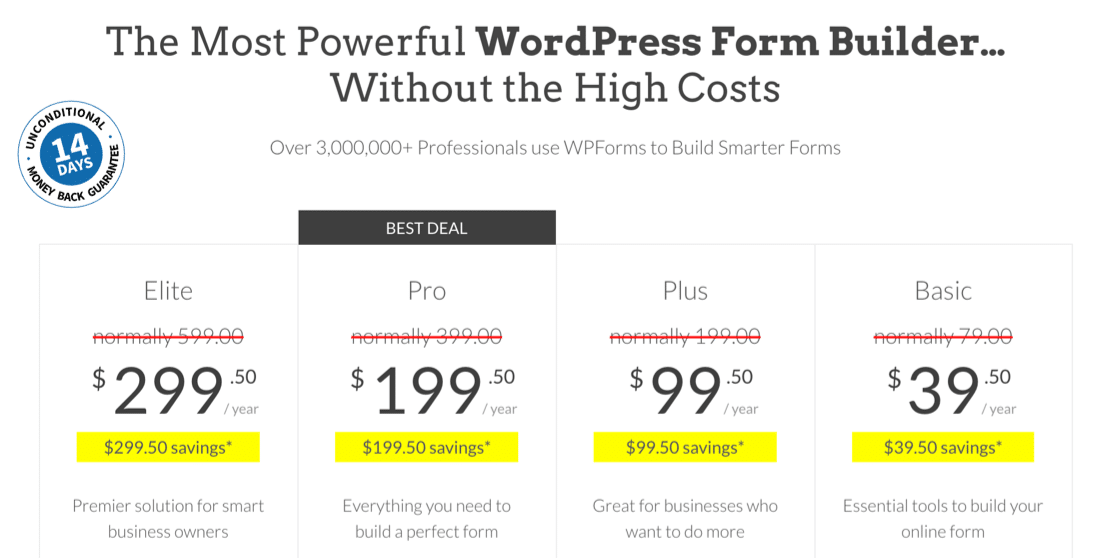
セール中にこのスクリーンショットを撮りました。 この価格設定がまだ利用可能かどうかを確認するには、ここをクリックしてください。
プラグインを購入したら、WPFormsアカウントのダウンロードリンクをクリックします。 zipファイルをコンピューターにダウンロードします。
次に、WordPress管理エリアで、[プラグイン]»[新規追加]に移動します。 zipファイルをアップロードしてインストールを完了します。
WPFormsのインストールについてサポートが必要な場合は、セットアップに役立つプラグインをWordPressにインストールするための初心者向けガイドをご覧ください。
出来た? 素晴らしい。 次に、フォームを作成する必要があります。
ステップ2:簡単な連絡フォームを作成する
次に、いくつかのエントリを取得できるように、サイトにフォームを公開する必要があります。
これを行うには、このガイドをチェックして、簡単な連絡フォームを作成してください。 5分以内にWordPressページに連絡フォームを公開する方法を紹介します。 フォームを作成するためにHTMLをコピーして貼り付ける必要はありません。
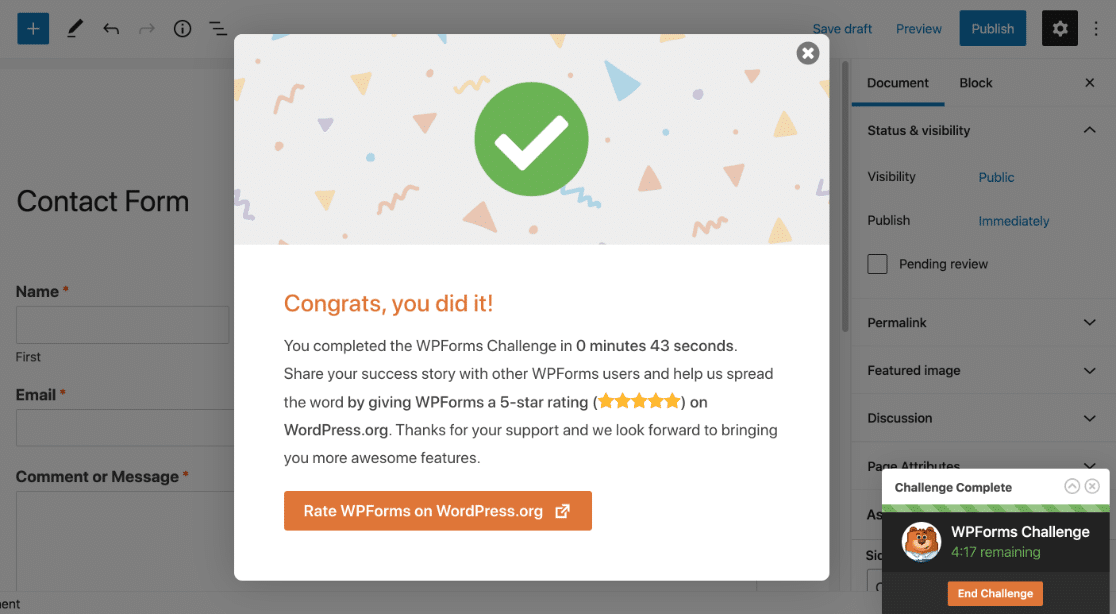
スマートな条件付きロジックを使用して、フォームに簡単に入力できることを忘れないでください。
フォームが完成したら、[埋め込み]ボタンを使用して新しいページに埋め込みます。 必要に応じて、ショートコードを使用してサイドバーにフォームを公開することもできます。
これで、WordPressにいくつかのエントリができるまで待つ必要があります。 先に進んでいくつかのテストエントリを送信するか、数人の訪問者がフォームに入力するのを待つことができます。
いくつかのエントリができたら、CSVにエクスポートします。
ステップ3:すべての連絡フォームエントリをCSVにエクスポートする
フォームエントリをエクスポートできるように、WordPressダッシュボードにログインしましょう。 このセクションでは、1つのフォームからすべてのエントリを同時にエクスポートします。
WPForms»エントリをクリックすることから始めます。

これで、すべてのフォームのリストが表示されます。 下にスクロールして、操作するフォームの名前をクリックします。

これで、フォームのすべてのエントリが表示されます。 エクスポートを開始するには、上部のメニューで[すべてエクスポート(CSV) ]をクリックします。
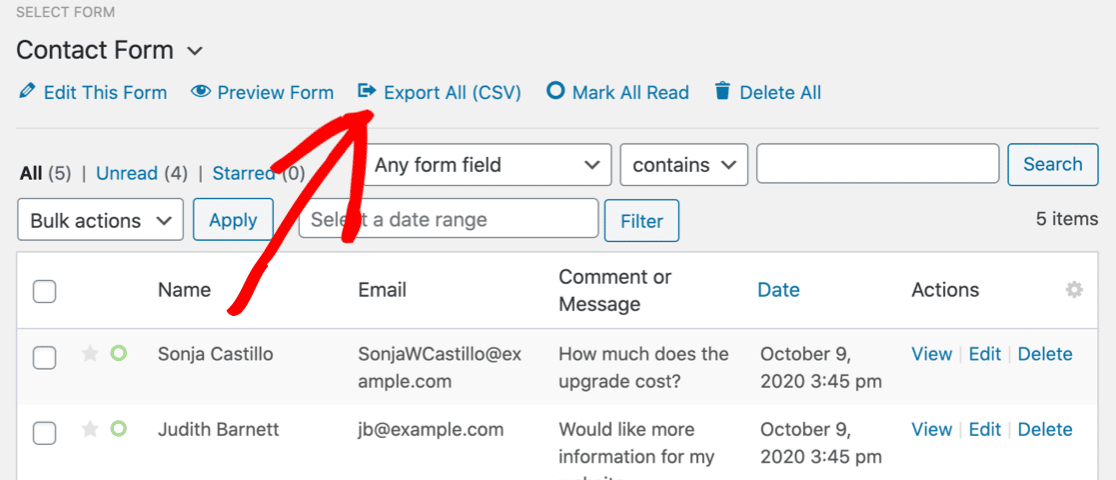
WPFormsは、オプションのリストを含む[エクスポート]ページを開きます。 それらを1つずつ見ていきましょう。
WordPressでフォームエントリをエクスポートする方法
[フォームフィールド]で、CSVエクスポートファイルに含めるフィールドを選択します。 エントリー日や訪問者のIPアドレスなどのメタデータを含める場合は、[追加情報]の下のチェックボックスをオンにすることもできます。
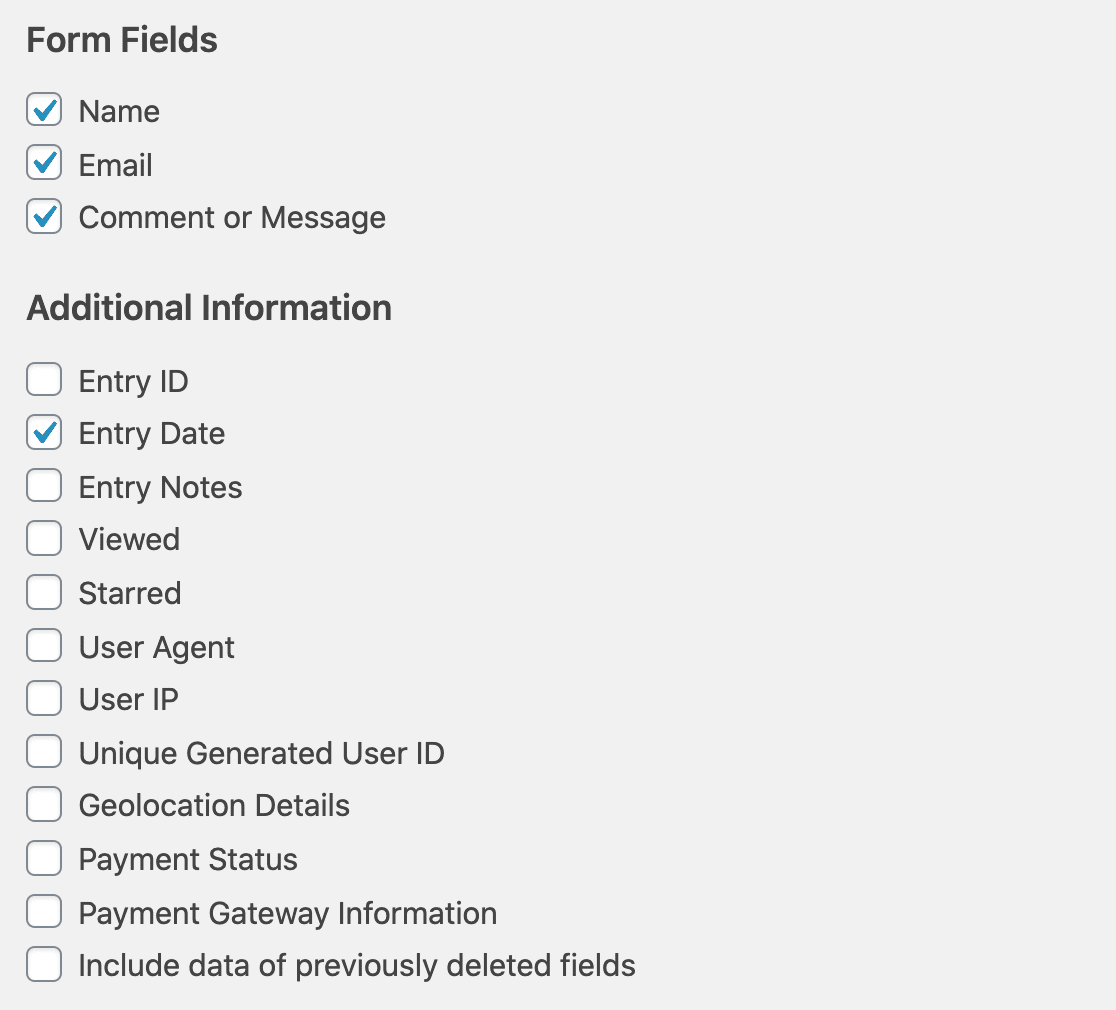
もう一度下にスクロールしましょう。 [カスタム日付範囲]で、必要に応じてエクスポートの開始日と終了日を設定できます。 これを使用したくない場合は、スクロールして過ぎてください。
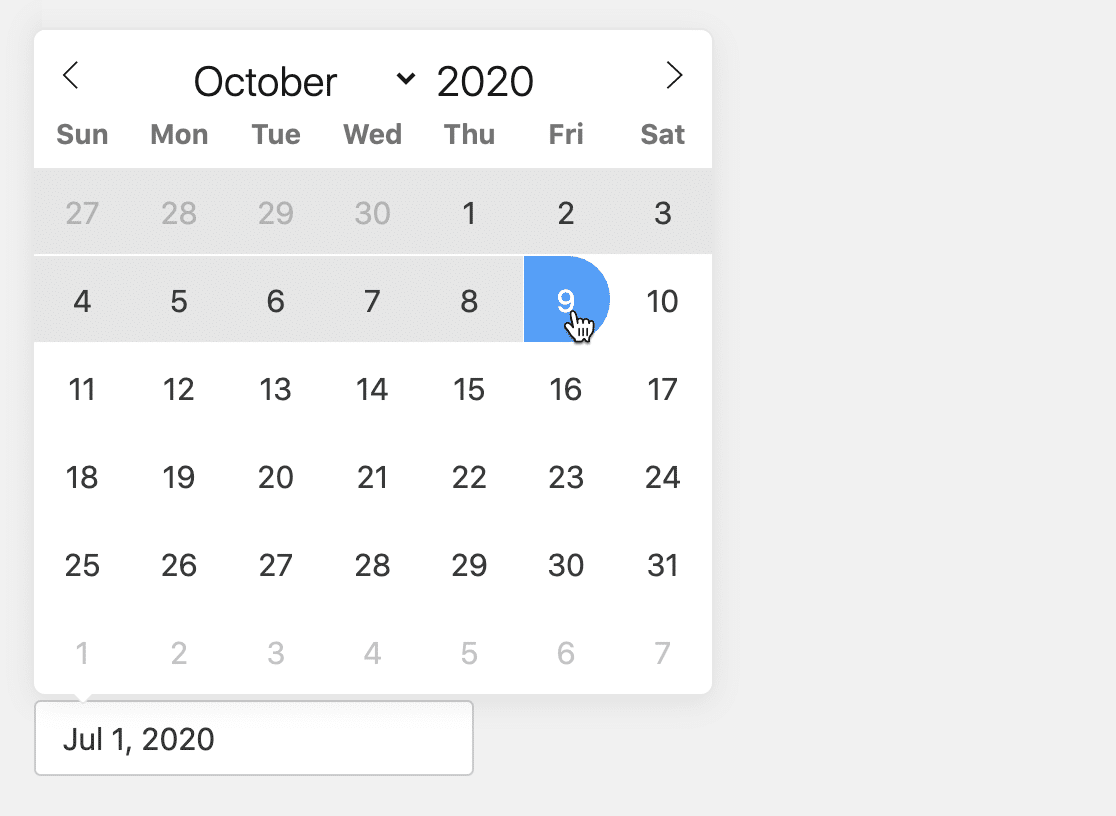
次に、もう一度下にスクロールして[検索]を表示します。 これにより、エクスポートファイルをフィールドでフィルタリングできます。 たとえば、ドロップダウンから[名前]を選択し、「Sullie」と入力して、Sullieという名前の連絡先フォームエントリのみをエクスポートできます。
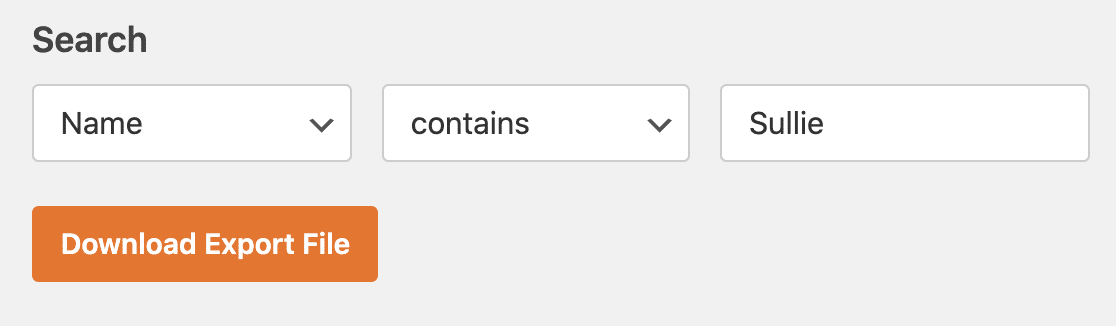
このエクスポートでは、実際にはこのフィールドを空白のままにします。
これで、オレンジ色の[エクスポートファイルのダウンロード]ボタンをクリックする準備が整いました。 これにより、ファイルが作成され、お問い合わせフォームのエントリがコンピュータにダウンロードされます。
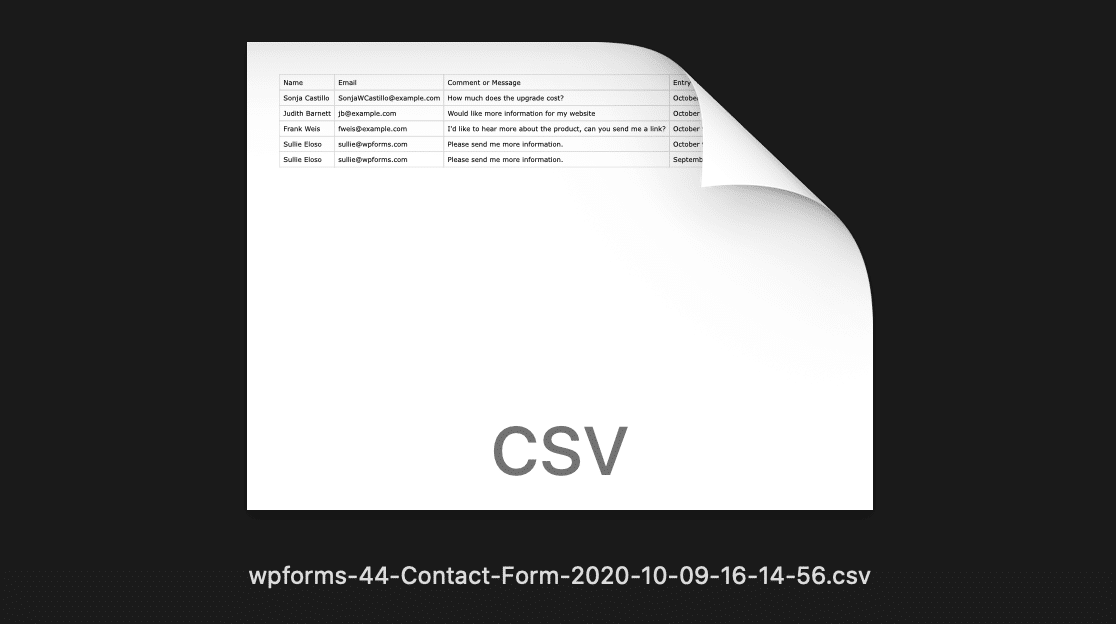
素晴らしい! ExcelでWordPressCSVエクスポートを開いたときのフォームエントリは次のようになります。
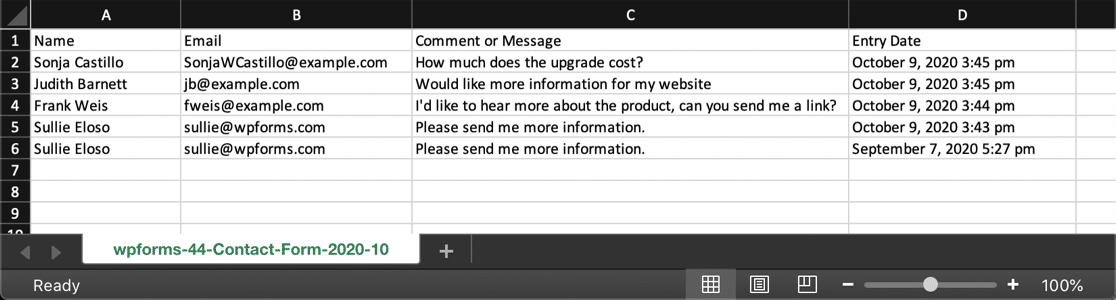
これでステップ3は完了です。しかし、1つのエントリのみをエクスポートする場合はどうでしょうか。 検索を使用してエクスポートをフィルタリングすることもできますが、もっと簡単な方法があります。
個々のフォームエントリをCSVにエクスポートするための最良の方法を見てみましょう。
ステップ4:個々のフォームエントリをCSVにエクスポートする
WordPressダッシュボードに戻り、WordPressで1つのフォームエントリをエクスポートする方法を説明します。
WPForms»エントリに移動することから始めます。

そして、前と同じようにフォーム名をクリックします。

ここにフォームのすべてのエントリが表示されます。 必要に応じて、上部のフィルターを使用して、必要なエントリを見つけることができます。
エクスポートするエントリの横にある[表示]をクリックします。
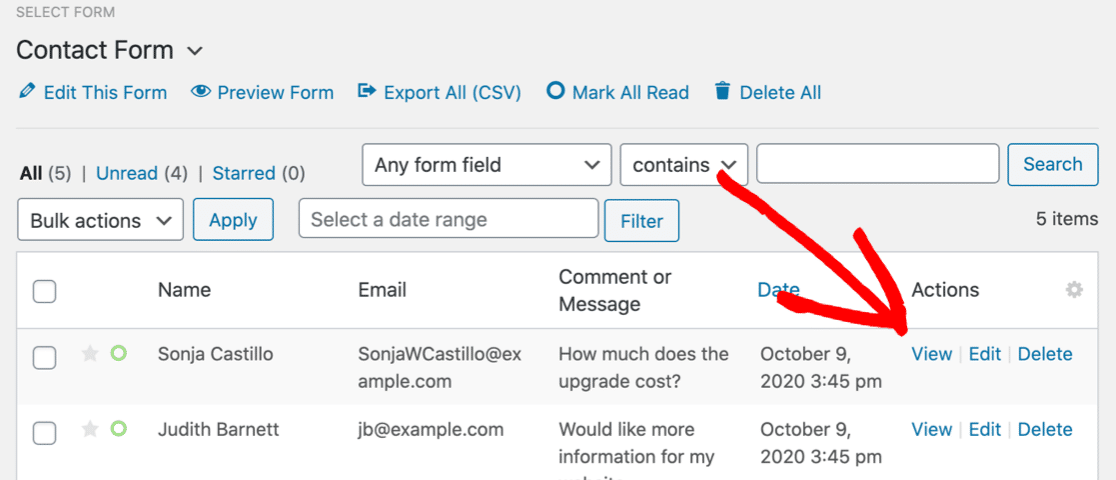

エントリが開いたので、右側の[エクスポート(CSV)]リンクをクリックしてみましょう。
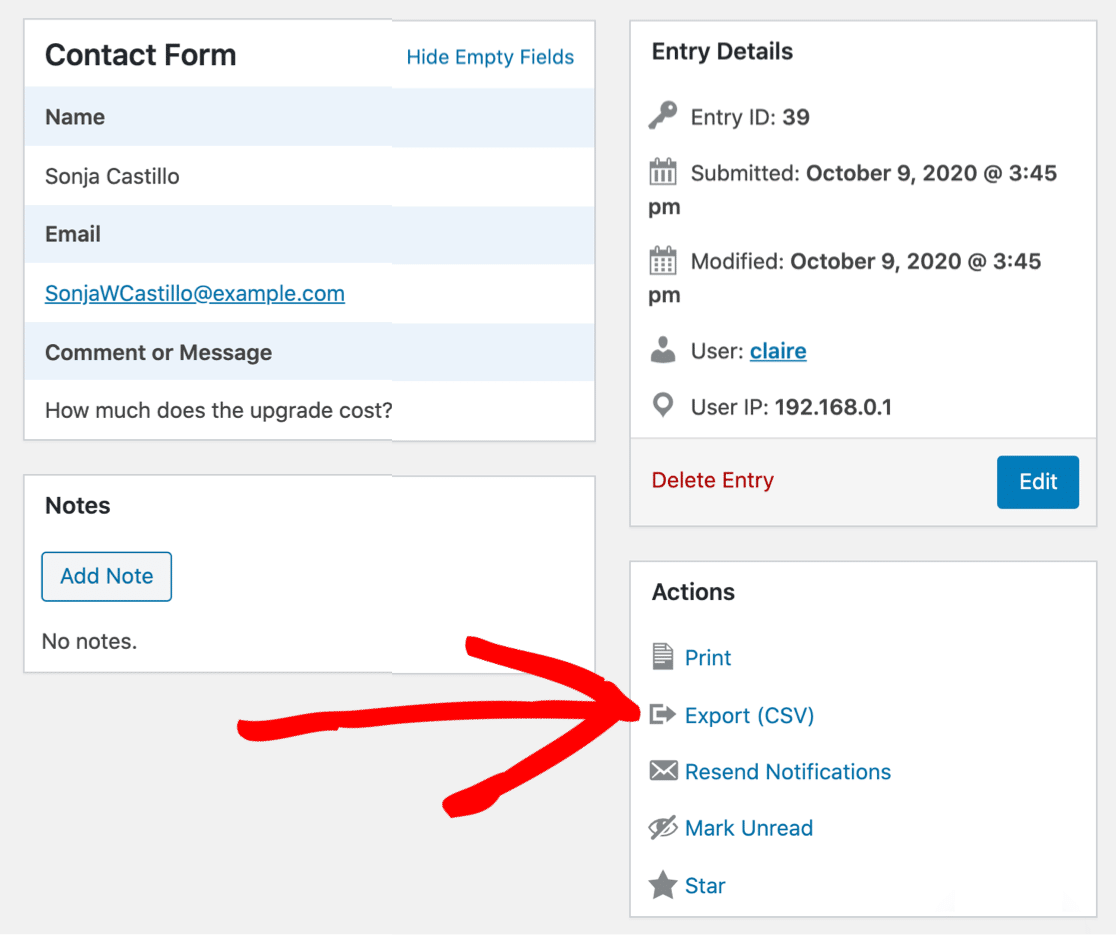
WPFormsは以前と同じようにエクスポートファイルを生成し、ブラウザにダウンロードされます。
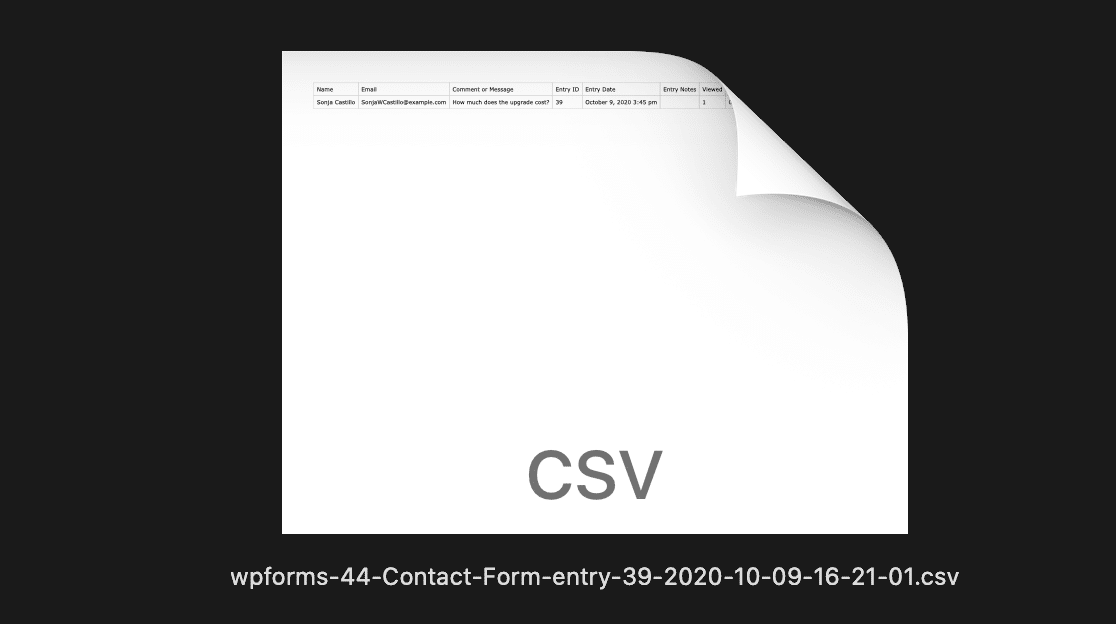
出来た! これで、WordPressでフォームエントリを個別にエクスポートする方法がわかりました。
これがExcelのエントリです。 個々のWordPressフォームエントリをエクスポートすると、CSVファイルには使用可能なすべてのフィールドが含まれることに注意してください。
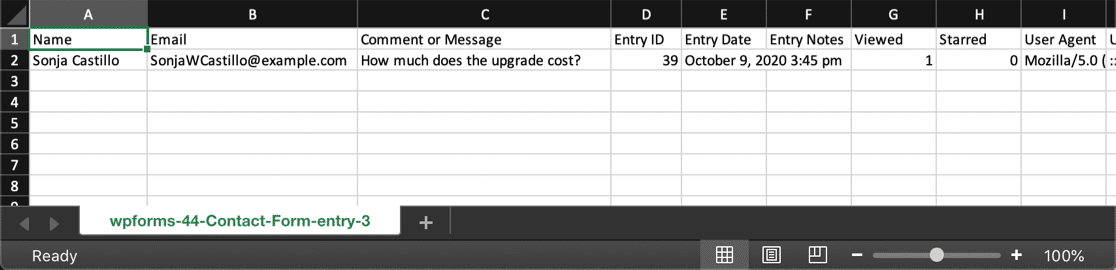
以上です! これで、WordPressでフォームエントリをエクスポートし、Excelまたは別のスプレッドシートプログラムでCSVを表示する方法がわかりました。
それでは、WordPressでのCSVエクスポートに関する最も一般的な質問のいくつかを見てみましょう。
WordPressCSVエクスポートに関するよくある質問
WordPressでフォームエントリをエクスポートする際に問題が発生しましたか? このFAQは、私たちが得る最も一般的な質問をカバーしています。 ここで回答されていない質問がある場合は、WPFormsサポートチームに連絡できることを忘れないでください。
WordPressダッシュボードにフォームエントリが表示されないのはなぜですか?
有料のWPFormsライセンスを使用して、WordPressダッシュボードにフォームエントリを表示できます。 エントリが表示されない場合は、 WPForms»設定でWPFormsライセンスキーが入力されていることを確認してください。

キーを確認した後、少なくとも1回はフォームに記入する必要があります。 それが完了すると、エントリはWordPressに保存されます。
ライセンスですべて問題がないように見え、フォームをすでにテストしている場合は、[WordPressにエントリ情報を保存しない]チェックボックスをオンにします。 これは、フォーム自体の設定にあります。 チェックされていないことを確認してください。
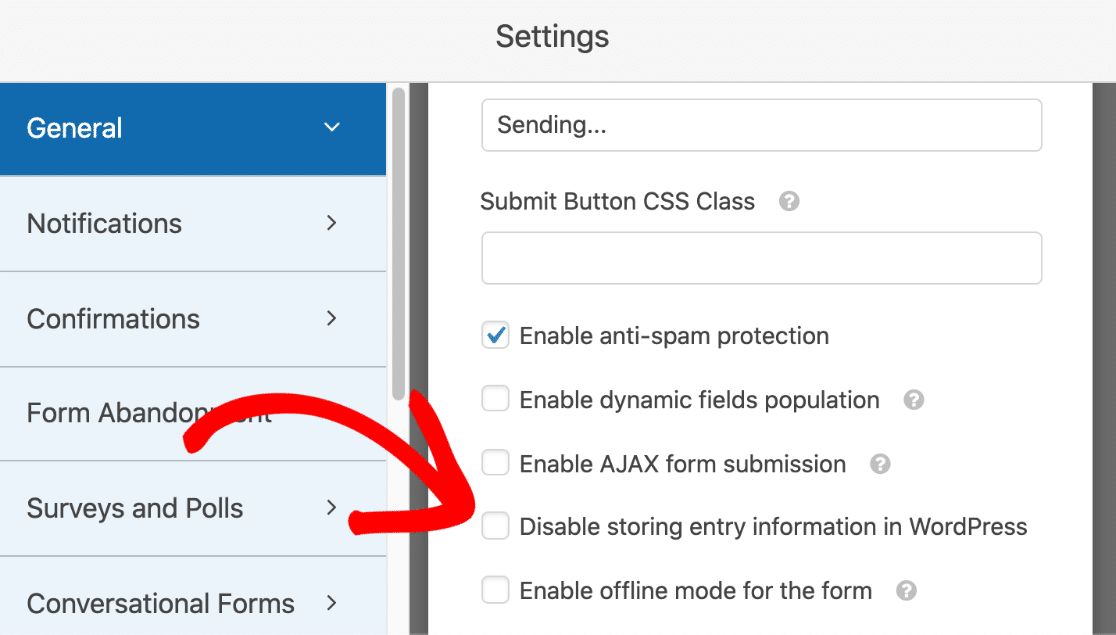
無料版のWPFormsでエントリをCSVにエクスポートできますか?
WPForms Liteは、新しいフォームエントリの電子メール通知を送信するように設計されています。 WordPressデータベースにエントリを保存しないため、エクスポートすることはできません。
WPFormsの無料バージョンから有料ライセンスのいずれかにアップグレードすると、アップグレードした時点からエントリを表示およびエクスポートできるようになります。 上にスクロールして、WordPressのフォームエントリを個別にまたはまとめてエクスポートする方法を確認します。
フォームエントリをCSVにエクスポートすると、WordPressデータベースからそれらが削除されますか?
いいえ、エントリは削除されません。 エクスポートの完了後にフォームエントリをWordPressデータベースから削除する場合は、フォームエントリを手動で削除できます。
フォームエントリをPDFにエクスポートするにはどうすればよいですか?
フォームエントリをPDFファイルにエクスポートするには、フォームエントリをPDFに印刷するためのこのガイドを確認してください。
同じPDFで複数のフォームエントリをエクスポートする場合は、このガイドの手順を使用して、最初にCSV形式でエクスポートすることをお勧めします。 その後、ExcelやGoogleスプレッドシートなどのプログラムを使用して、エントリをフォーマットし、PDFに印刷できます。
WPFormsでCSVフォームのエクスポートを自動的に作成できますか?
はい、WPFormsをUncanny Automatorに接続して、新しいフォームエントリをGoogleスプレッドシートに自動的に追加できます。
Uncanny AutomatorとWPFormsの使用を開始するには、WordPressからGoogleスプレッドシートに連絡先フォームのエントリを保存する方法に関するガイドを確認してください。
または、WPFormsZapierアドオンを使用できます。
フォームエントリをリアルタイムでCRMにエクスポートできますか?
はい、WPForms webhooksアドオンを使用して、HTTPPOSTを使用してリアルタイムでリードをエクスポートできます。 これがどのように機能するかを確認するには、webhookのドキュメントを確認してください。
あまり技術的でない方法を使用したい場合は、WPFormsZapierアドオンを使用してリードをCRMにエクスポートできます。 これは、Zapierを使用してフォームエントリをZohoCRMにエクスポートするためのガイドです。
Uncanny Automatorを使用して、フォームエントリをFluentCRMに簡単にエクスポートすることもできます。
編集者はWordPressフォームエントリをCSVにエクスポートできますか?
WPFormsを使用してフォームエントリをエクスポートするには、WordPressの管理者アカウントが必要です。
編集者がフォームデータをCSVにエクスポートできるようにする場合は、編集者にWPFormsへのアクセスを許可する必要があります。 サイトにコードを追加する最も簡単な方法を説明するコードスニペットの使用に関するこのガイドを読むことをお勧めします。
名と名前がExcelの同じセルに表示されるのはなぜですか?
WordPressフォームからExcelプラグインへのWPFormsを使用する場合、名前はエクスポートの1つのフィールドに保存されます。 2つの別々のセルに名前と名前を入れたい場合は、フォームの名前の各部分に1行のテキストフィールドを使用できます。
次に、簡単な複数列のレイアウトボタンを使用して、フィールドをフォームに並べて配置できます。
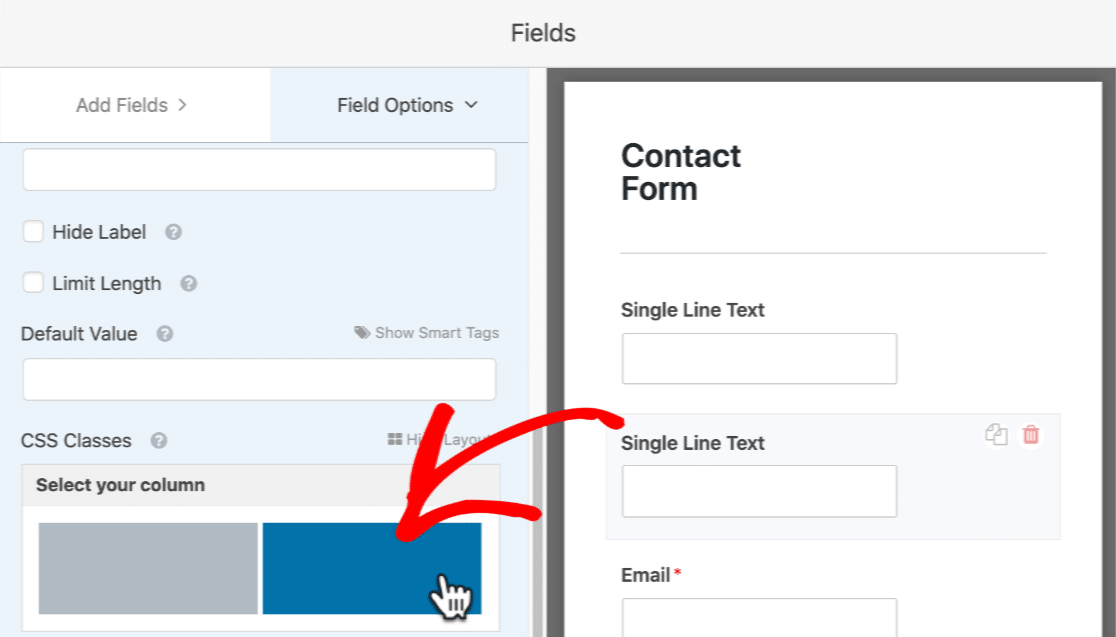
あなたはそれをやったときに、姓と名に1行のテキストフィールドのラベルを変更することを忘れないでください。
電子署名またはファイルのアップロードはCSVエクスポートファイルに含まれていますか?
はい、WPFormsにはアップロードされたファイルへのリンクがCSVファイルに含まれているため、簡単にダウンロードできます。 デジタル署名アドオンを使用している場合は、CSVファイルの各エントリの署名の画像へのリンクが表示されます。 これは、WordPressでオンライン契約を作成した場合に非常に役立ちます。
ExcelでCSVエクスポートを開いたときに、列に先行ゼロがないのはなぜですか?
CSVファイルでは、フォームにそのように入力された場合、数値は先行ゼロでエクスポートされます。 ただし、ExcelなどのスプレッドシートプログラムでCSVを開くと、先行ゼロが表示されない場合があります。
これを修正するには、Excelの[セルの書式設定]ツールを使用して数値の書式を変更する必要があります。 使用する必要のある形式は、列のデータのタイプによって異なります。
WordPressフォームエントリをエクスポートすると、CSVエクスポートファイルで複数の行に分割されるのはなぜですか?
デフォルトでは、WPFormsはコンマを使用して, CSVエクスポートで区切り文字として。 これにより、Excelの一部のバージョンで問題が発生する可能性があります。 これによりエントリのフォーマットに問題が発生する場合は、CSVエクスポートファイルで使用される区切り文字を変更できます。
なぜエラーが表示されるのですか? 'エクスポートファイルの準備に問題がありました。 エクスポート設定を再確認して、再試行してください '?
このエラーのトラブルシューティングを行うには、まず、最新バージョンのWPFormsを使用していることを確認してください。 ヘルプが必要な場合にWordPressプラグインを更新する方法を示すガイドがあります。
それでもエラーが表示される場合は、サーバーがタイムアウトしている可能性があります。 たとえば、大量のエントリをエクスポートする場合、サーバーにエクスポートを完了するのに十分なメモリがない可能性があります。
エラーの詳細を取得するには、WordPressでデバッグをオンにすることをお勧めします。 有料のWPFormsライセンスのユーザーは、サポートチケットを提出してサポートを受けることができます。
CSVエクスポートファイルから改行を削除するにはどうすればよいですか?
CSVファイルの改行を削除したい場合があります。 たとえば、Excelの一部のバージョンでは、改行によって複数のチェックボックスの選択が1つのセルに表示される場合があります。
これを修正するには、次のコードスニペットを使用して、ファイルから改行を削除します。
add_filter(
'wpforms_pro_admin_entries_export_ajax_get_data',
function( $export_data, $request_data ) {
array_walk(
$export_data,
static function( &$row ) {
$row = str_replace( "\n", ' ', $row );
}
);
return $export_data;
},
10,
2
);
このコードの使用方法がわからない場合は、WordPressでコードを追加する最も安全で簡単な方法を説明するコードスニペットの使用に関するこのガイドを確認してください。
今すぐWordPressお問い合わせフォームを作成する
次のステップ:フォームをエクスポートする
WPFormsプラグインからフォームをエクスポートして、他のWebサイトで使用しますか?
WPFormsは、多くのWordPressフォームプラグインからフォームをインポートおよびエクスポートできます。 これを行う方法については、WordPressでお問い合わせフォームをインポートする方法をお読みください。
次に、GravityFormsとNinjaFormsとWPFormsの比較を確認してください。 3つのフォームビルダーすべてを直接配置しているため、どれが自分に適しているかを簡単に確認できます。
フォームを作成する準備はできましたか? 最も簡単なWordPressフォームビルダープラグインを今すぐ始めましょう。 WPForms ProにはCSVエクスポートツールが含まれており、14日間の返金保証があります。
この記事が役に立った場合は、FacebookとTwitterでフォローして、無料のWordPressチュートリアルとガイドを入手してください。
